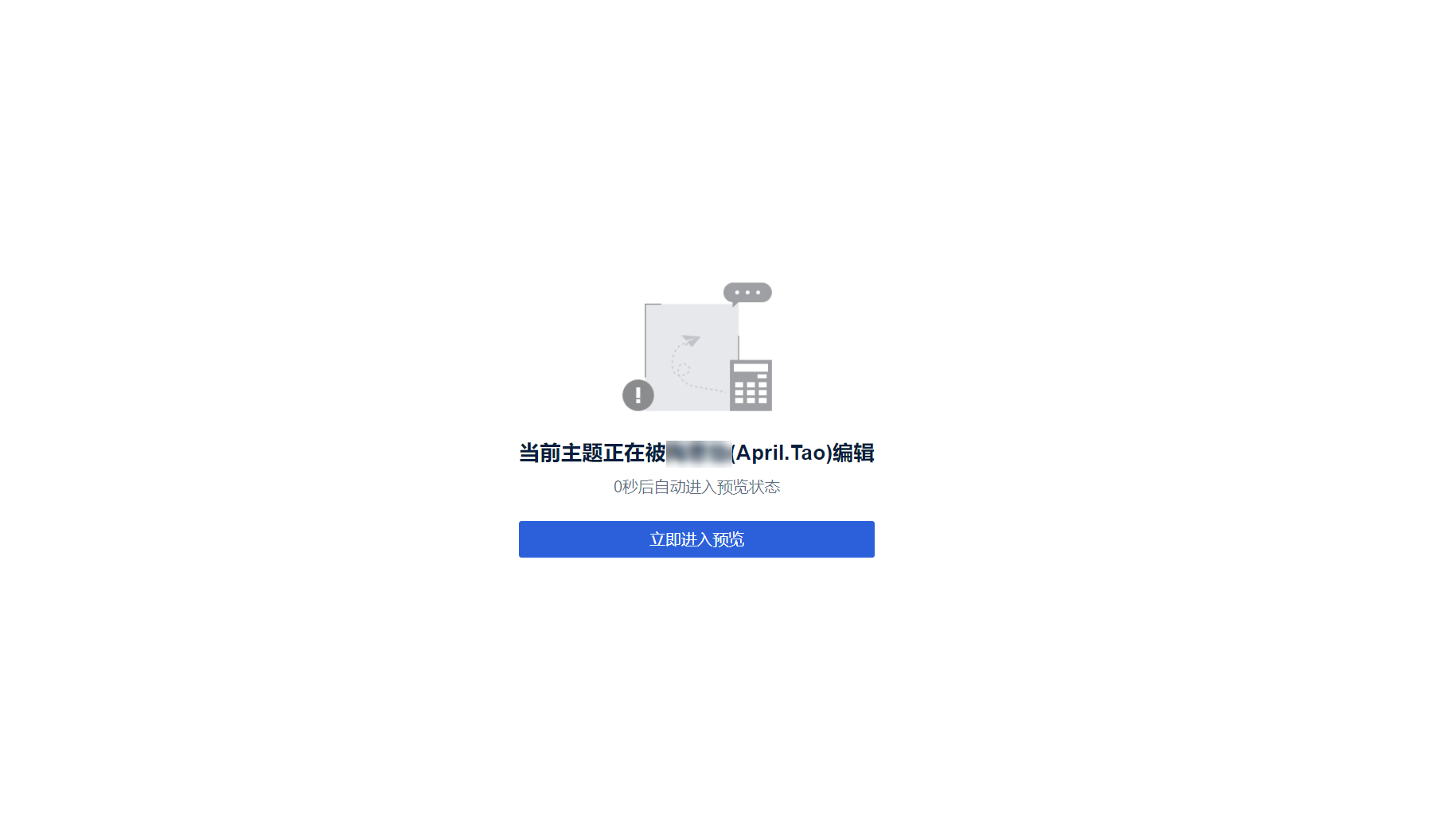1. 概述编辑
1.1 版本
| FineBI版本 | 功能变动 |
|---|---|
| 6.0 | - |
| 6.0.8 | 当分析主题用户A正在编辑,有编辑权限的用户B进入编辑界面会出现提示,并自动调整到预览界面,详情见第4节 |
1.2 应用场景
用户想知道其他人发布的仪表板是如何制作的,希望可以查看该仪表板的整个制作流程 ;
用户在制作仪表板过程中希望其他用户也能加入,共同编辑该仪表板。
1.2 功能说明
FineBI 支持协作功能,将文件夹或者分析主题协作给其他设计用户。
被协作的用户能查看或者使用相关分析主题的内容;
实现分析主题的协同编辑。
1.3 注意事项
支持协作的资源包括:分析主题、文件夹;
支持使用协作功能的用户:设计用户。
不是分析主题的创建者或者该分析主题父级资源创建者(上级文件夹),不能将分析主题协作给其他人,只能查看分析主题的协作情况。如下图所示:
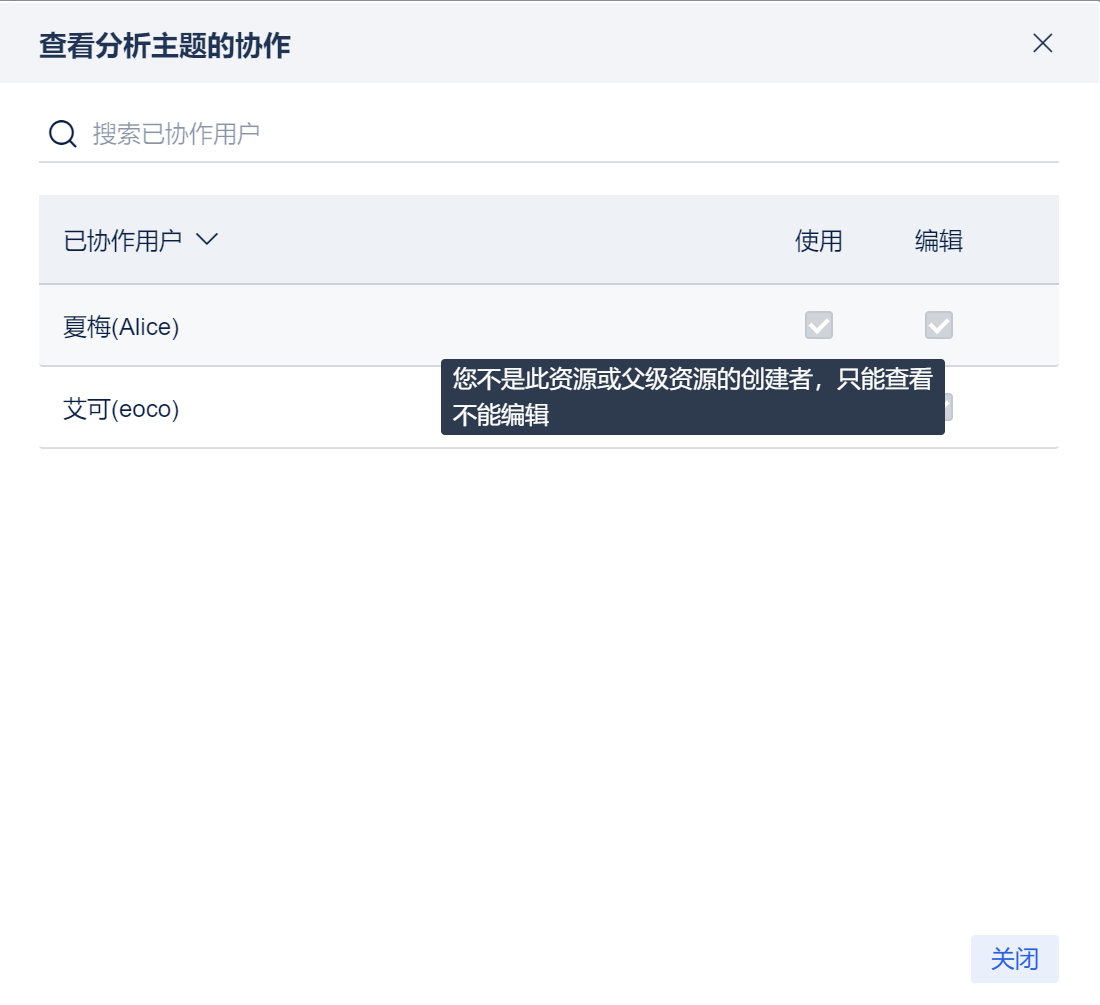
2. 管理员分配权限编辑
当用户已经创建了文件夹或者分析主题,管理员需要给用户分配了「资源协作」功能的使用权限(即可以将资源协作给谁),如下图所示:
注1:如果管理员没有开启资源协作控制按钮,任一 设计用户 都可以协作给其他设计用户;管理员如果开启了按钮,那么设计用户能将资源分享给谁是根据管理员设置的权限进行控制的。
注2:如果在没有开启资源协作控制按钮的情况下,用户将主题协作给了其他用户。此时管理员如果开启该按钮,之前的协作将全部清空失效,用户需要重新协作。
注3:如果在没有开启资源协作控制和分级授权按钮的情况下,用户将主题协作给了其他用户。此时管理员如果开启「分级授权」按钮,之前的协作将全部清空失效,用户需要重新协作。
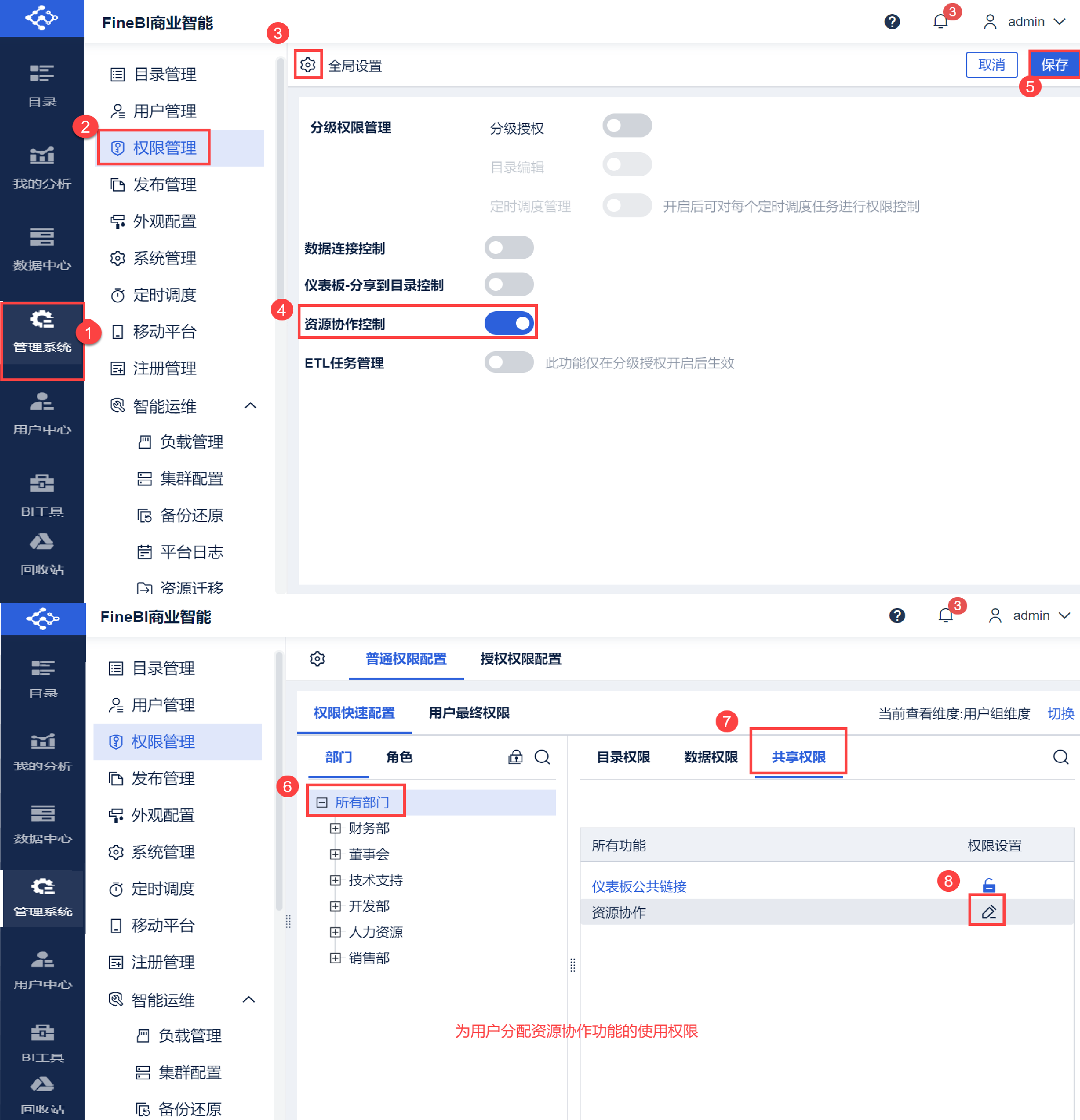
设置你可以将资源协作给谁,如下图所示:

3. 操作步骤编辑
3.1 协作文件夹
1)设计用户夏梅进入「我的分析」下的分析列表中,选择需要协作的文件夹,点击「...>协作」,如下图所示:

2)点击「添加协作者」,赋予 eoco 分析主题的使用权限,给 Anna 分析主题的使用和编辑权限,如下图所示:
注:Anna 和 eoco 都是设计用户,你可以将资源协作给他们,详情参见本文 3 节权限。
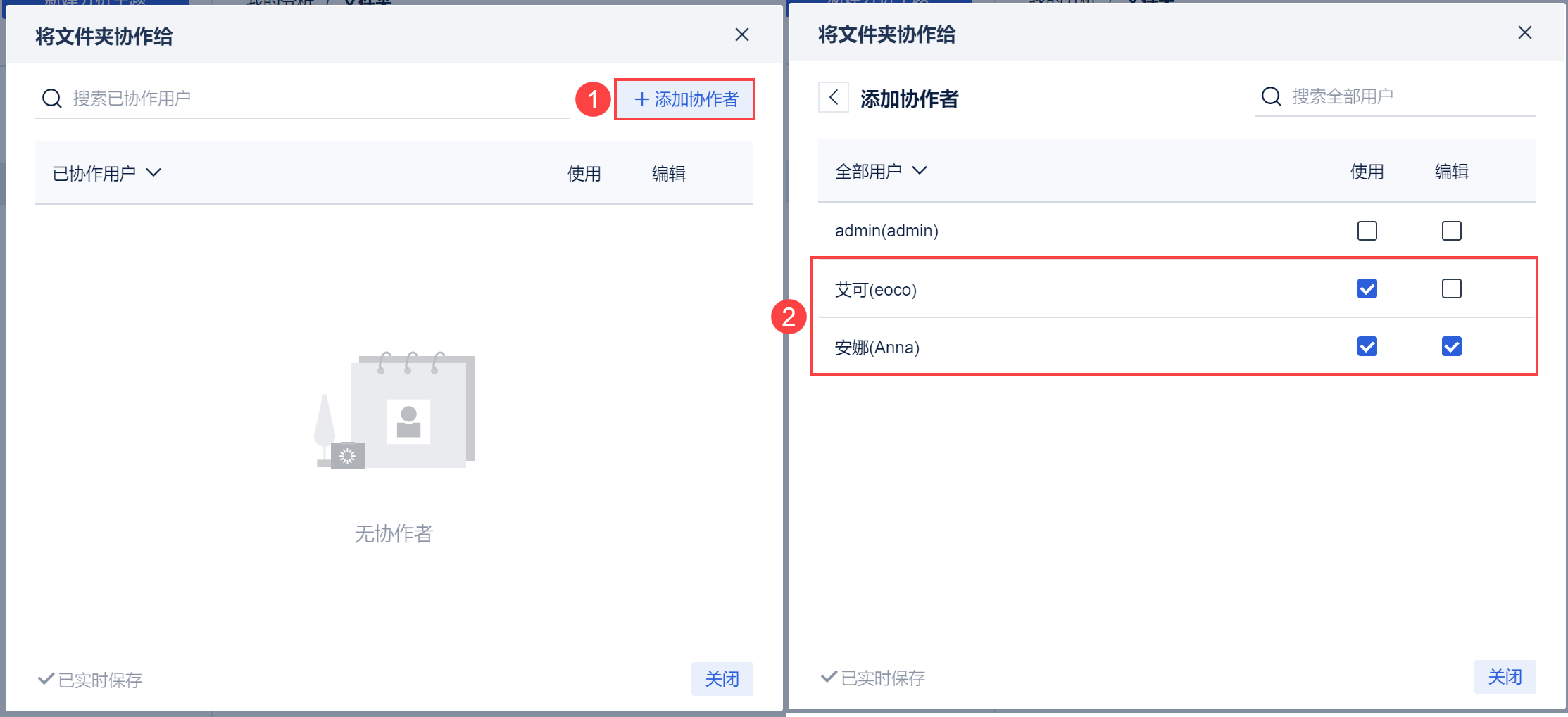
| 权限 | 说明 |
|---|---|
| 使用 | 可以查看文件夹下所有分析主题的数据、组件和仪表板 |
| 编辑 | 可以查看和编辑文件夹下所有分析主题的数据、组件和仪表板 |
3)Anna 登录账号,可以看到消息提示,同时进入「我的分析>协作给我的」下,可以看到 Alice 分享给他的文件夹,同时可以点击右上角的编辑按钮编辑分析主题,如下图所示:

4)eoco 登录账号,进入「我的分析>协作给我的」下,可以看到 Alice 分享给他的文件夹,对文件夹中的分析主题只能查看,而不能编辑,如下图所示:

3.2 协作分析主题
1)设计用户夏梅进入「我的分析」下的分析列表中,选择需要分享的主题,点击「...>协作」,如下图所示:

也可以在编辑分析主题时进行协作,如下图所示:
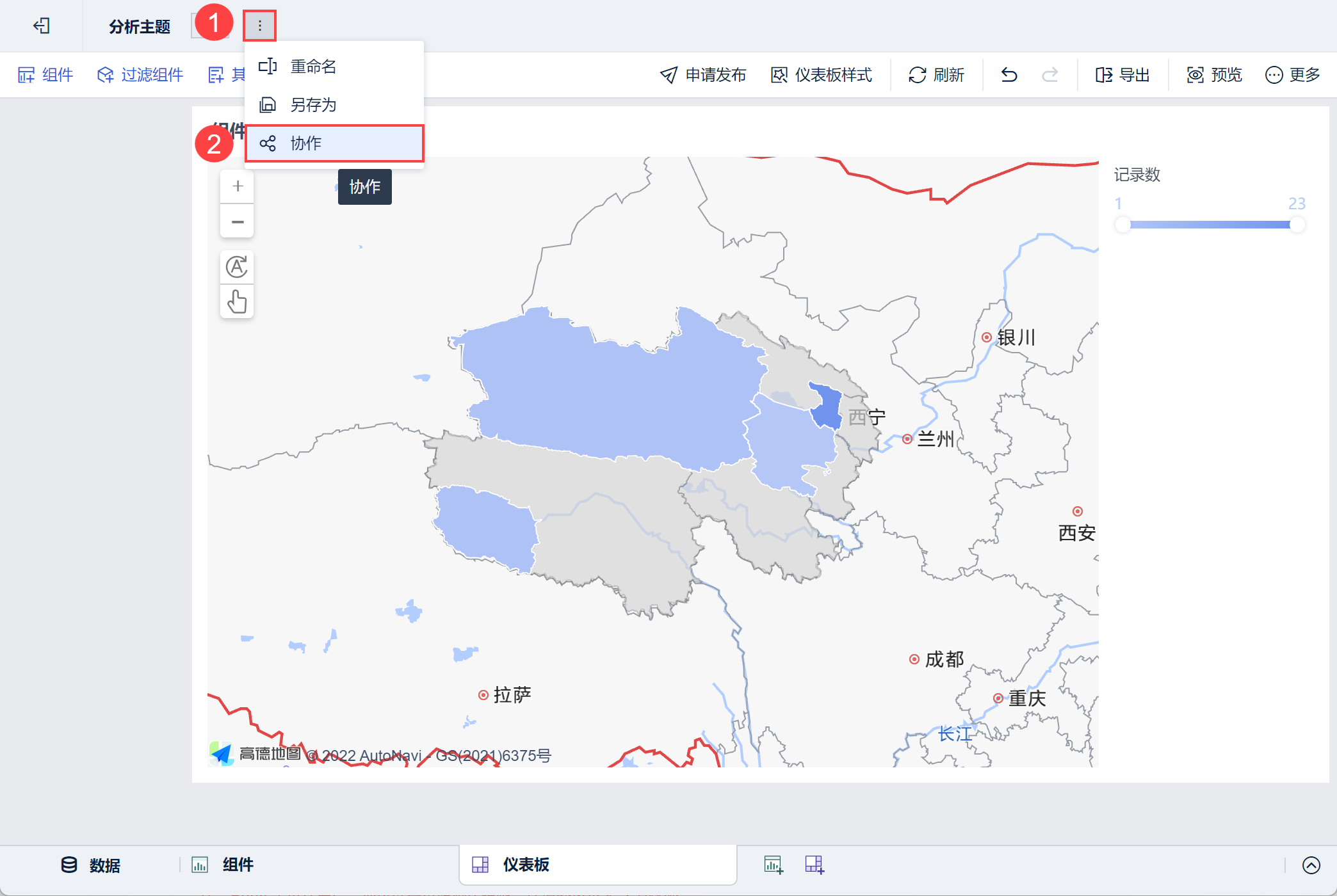
2)点击「添加协作者」,给 Anna 分析主题的使用和编辑权限,如下图所示:
注:Anna 是设计用户,你可以将资源协作给她,详情参见本文 3 节权限。
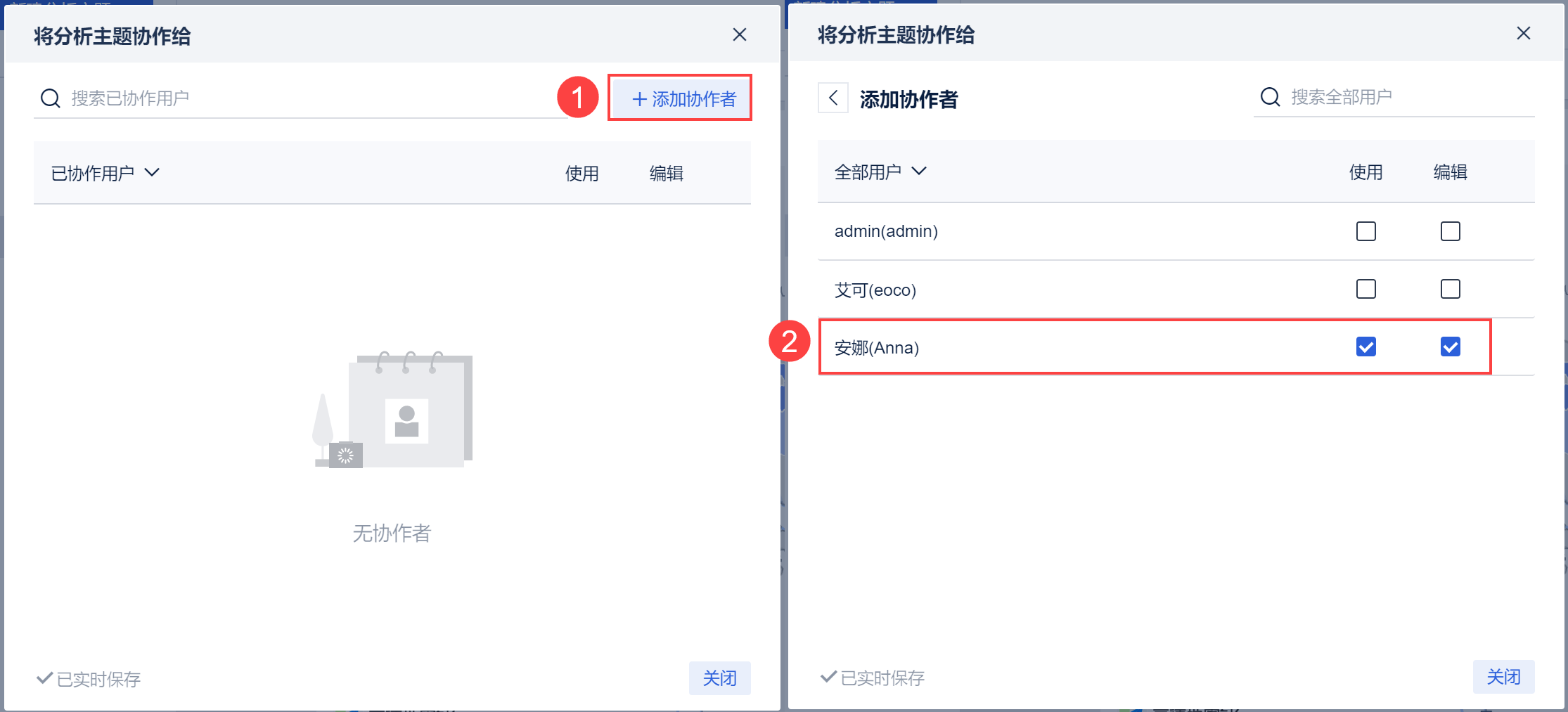
| 权限 | 说明 |
|---|---|
| 使用 | 可以查看分析主题下的所有数据、组件和仪表板 |
| 编辑 | 可以查看和编辑分析主题下的所有数据、组件和仪表板 |
同时你可以查看该分析主题已经协作的用户列表,如下图所示:
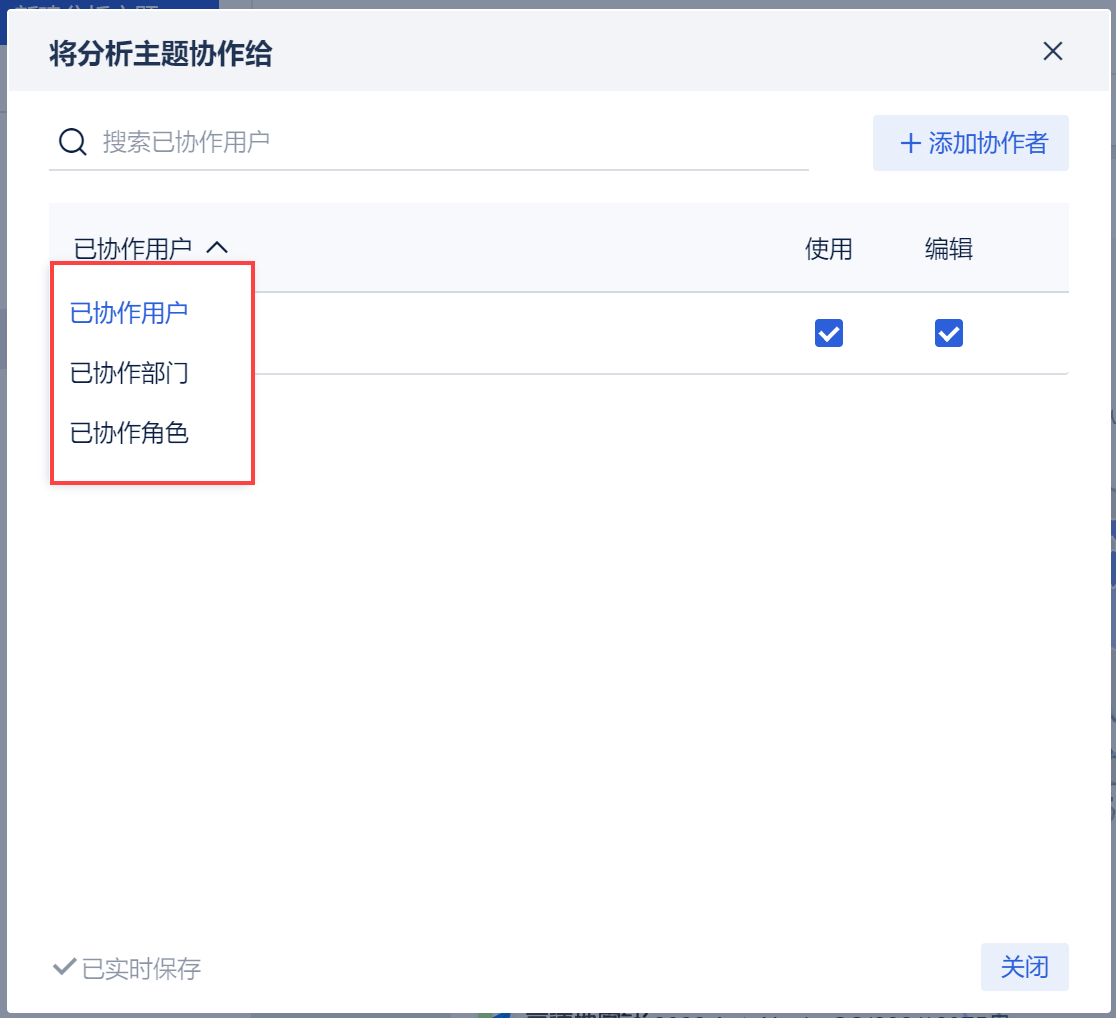
3)Anna 登录账号,可以看到消息提示,同时进入「我的分析>协作给我的」下,同时可以点击右上角的编辑按钮编辑分析主题,如下图所示:
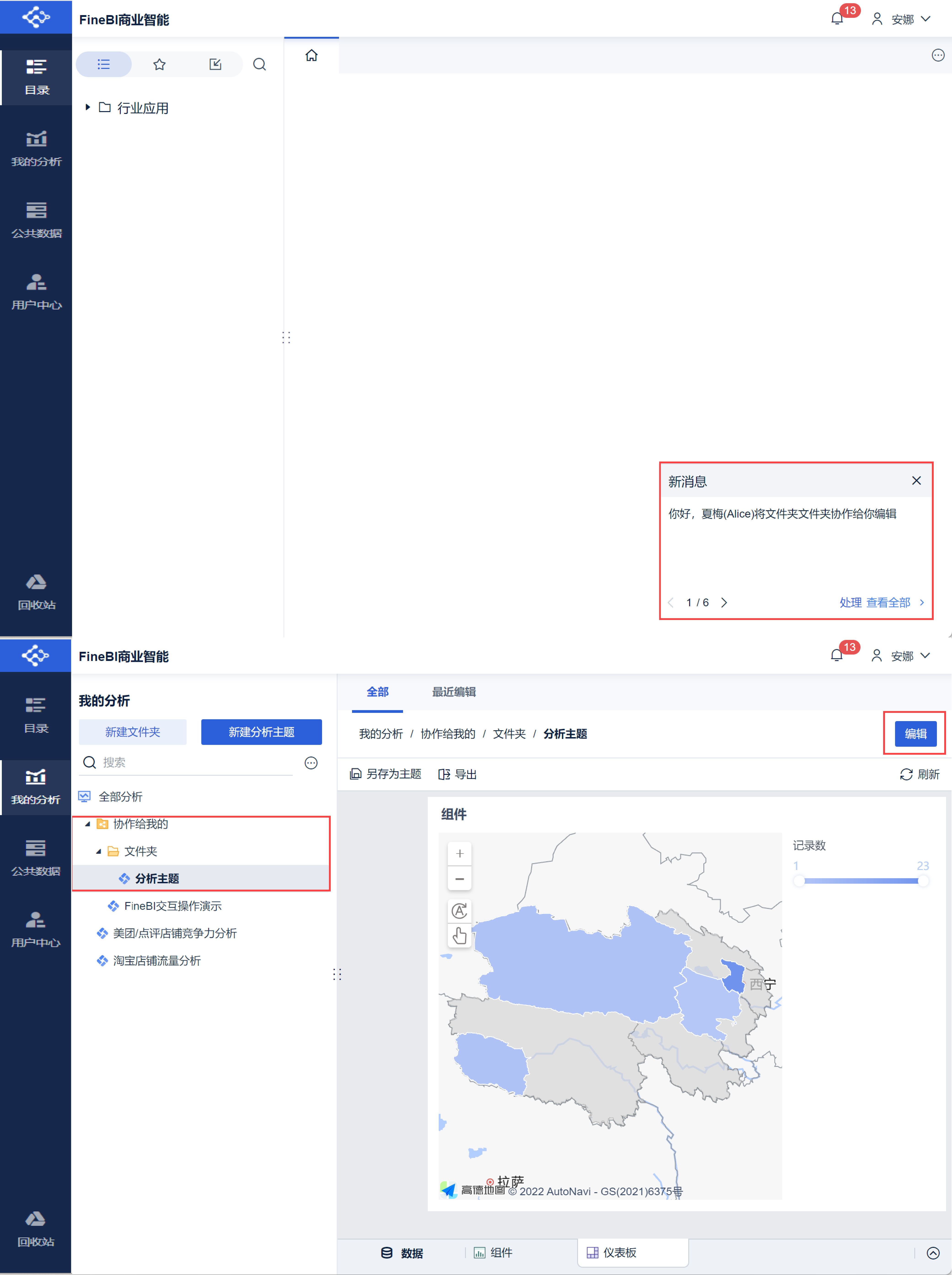
4.3 退出协作
若被协作的用户不想在和主题创建者一起编辑或者使用主题,可以选择退出协作,如下图所示:

4. 注意事项编辑
若给多个用户开了协作编辑权限。当用户A正在编辑时,用户B进入编辑界面会出现提示,并将跳转到主题预览界面。如下图所示: